Laten we eerlijk zijn: het downloaden van video’s van bekende platforms zoals Facebook en YouTube is eenvoudig, aangezien er talloze tools beschikbaar zijn. Maar wat gebeurt er als u geïnteresseerd bent in het downloaden van ingebedde video’s van andere websites?
De meeste online video downloaders zijn ontworpen om alleen met specifieke platforms te werken. Dus, wat zijn de methoden die beschikbaar zijn om embedded video’s te verkrijgen? Dit artikel duikt in verschillende opties.
Is het mogelijk om ingesloten video’s te downloaden?
Je kunt inderdaad embedded video’s downloaden van verschillende sites. Het proces is echter misschien niet zo eenvoudig als je zou verwachten.
Embedded video’s komen vaak van verschillende bronnen, zoals YouTube, Twitter, Instagram of andere onbekende videoplatforms. Daarom heb je doorgaans online tools of browserextensies nodig om het downloaden te vergemakkelijken.
U kunt ook downloadbeheersoftware van derden gebruiken om ingesloten video’s van websites op te halen.
Stap 1: Haal de ingesloten videolink op
Als u de URL van de ingebedde video kunt verkrijgen, wordt het downloaden ervan aanzienlijk eenvoudiger. Hier leest u hoe u een ingebedde videolink kunt vinden:
1. Start Google Chrome en begin met het afspelen van de video die u wilt downloaden.
2. Klik met de rechtermuisknop op de webpagina en selecteer Inspecteren .
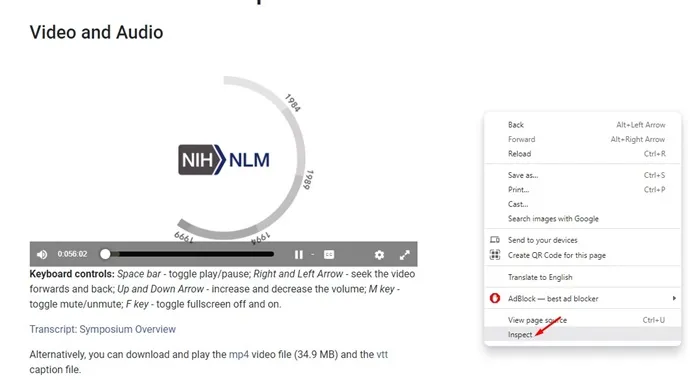
3. Navigeer naar het tabblad Netwerk in het onderste deelvenster.
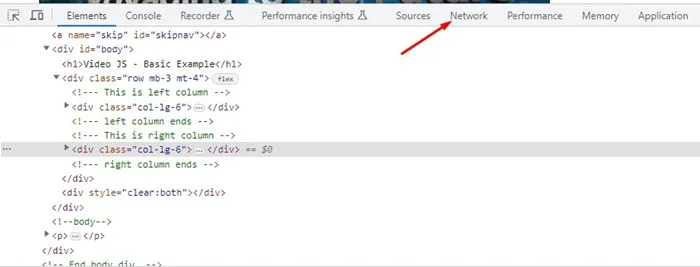
4. Klik op Media en vernieuw de pagina.
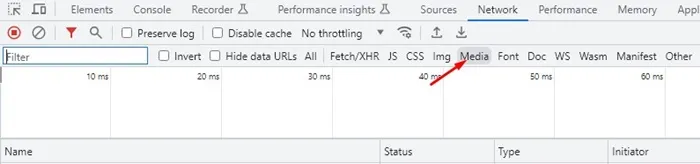
5. De videolink zou moeten verschijnen. Klik er met de rechtermuisknop op en selecteer Openen in een nieuw tabblad .
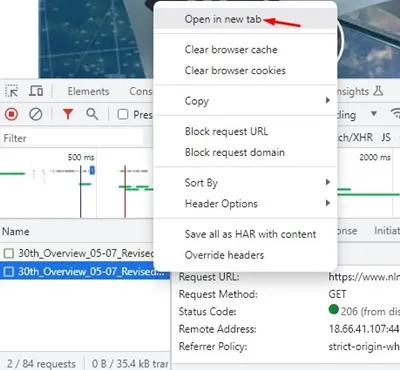
6. Kopieer de URL in het nieuwe tabblad .
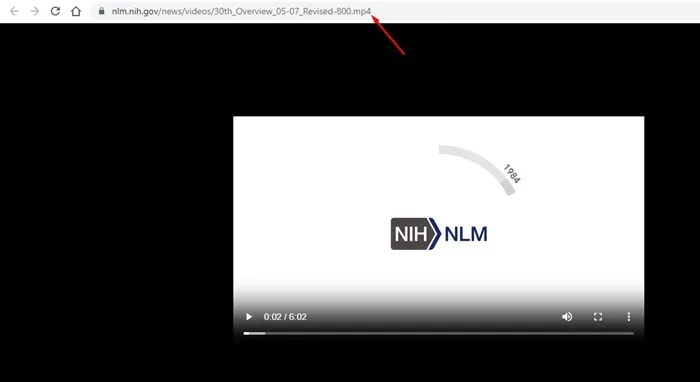
Als de rechtermuisknopfunctie op bepaalde websites is uitgeschakeld, kunt u in plaats daarvan op Control + Shift + C op uw toetsenbord drukken.
1. Download ingesloten video’s via het menu met de rechtermuisknop
Hoewel veel ingesloten video’s op websites geen directe downloadoptie hebben, kunt u ze via het rechtermuisknopmenu van de browser op uw apparaat opslaan.
Volg deze stappen om ingesloten video’s te downloaden zonder dat u extra software of extensies nodig hebt.
1. Open uw favoriete webbrowser en start het afspelen van de gewenste video.
2. Klik met de rechtermuisknop op de video en selecteer Video opslaan als .
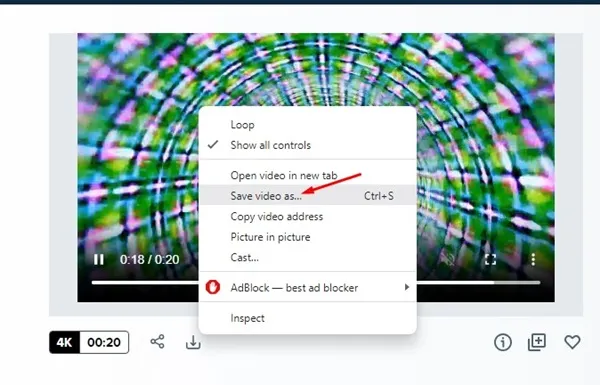
3. Kies de doelmap waar u de video wilt opslaan.
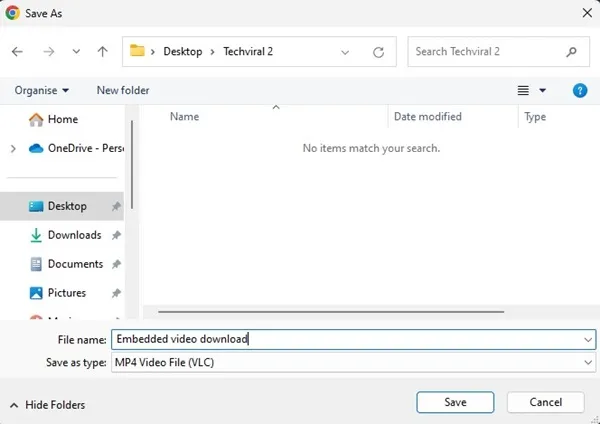
Deze methode is een van de eenvoudigste voor het downloaden van ingesloten video’s, hoewel de optie ‘Video opslaan als’ niet altijd beschikbaar is.
2. Download ingesloten video’s met behulp van Chrome Developer Tools
U kunt de ontwikkelaarstools van Chrome gebruiken om ingesloten video’s te downloaden, vooral wanneer de functie ‘Video opslaan als’ niet beschikbaar is. Dit doet u als volgt:
1. Open Google Chrome en speel de video af die u wilt downloaden.
2. Klik met de rechtermuisknop op de pagina en klik op Inspecteren .
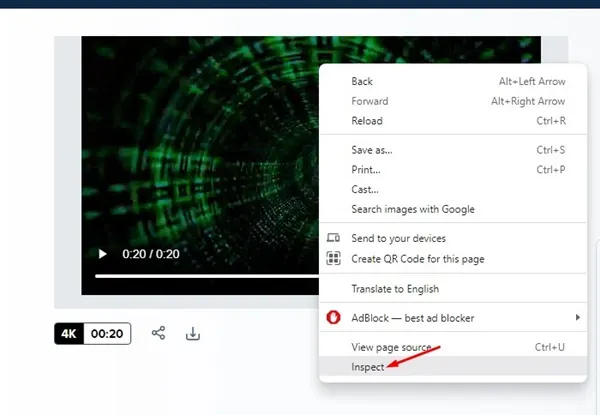
3. Ga naar het tabblad Netwerk onderaan.
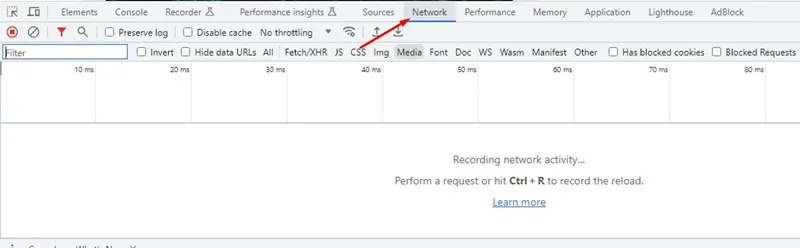
4. Selecteer Media en vernieuw de pagina.
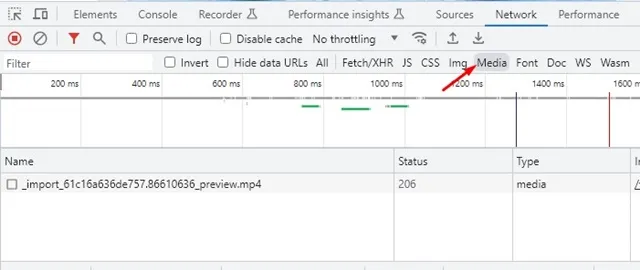
5. Zoek de videolink, klik er met de rechtermuisknop op en kies Openen in nieuw tabblad .
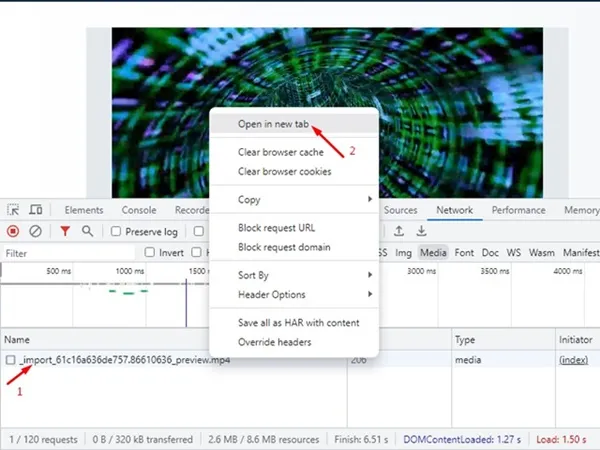
Let op: Wanneer de video in een nieuw tabblad wordt geopend, kopieert u de URL die overeenkomt met de ingesloten video.
6. Klik in het nieuwe tabblad met de rechtermuisknop op de video en selecteer Video opslaan als . Afhankelijk van de versie van Chrome die u gebruikt, kan het downloaden van de video automatisch beginnen.
Het kan zijn dat de Chrome-ontwikkelaarstool niet altijd de media-URL weergeeft. Zorg ervoor dat u de pagina regelmatig vernieuwt.
3. Download ingesloten video’s met behulp van extensies
Het gebruik van Chrome-extensies en Firefox-add-ons is een andere effectieve methode om ingesloten video’s van verschillende websites te downloaden.
Deze extensies kunnen automatisch video’s op webpagina’s detecteren en downloadlinks maken.
Veel extensies voor het downloaden van video’s voor Chrome zijn gratis, zodat u snel en efficiënt ingesloten video’s kunt downloaden.
Om ze te gebruiken, installeert u de juiste extensie en schakelt u deze in. Ga daarna naar de site met de ingesloten video die u wilt downloaden en klik op het extensiepictogram.
De extensie scant de webpagina op video’s en biedt vaak opties om deze in de gewenste resolutie te downloaden.
4. Download ingesloten video’s via online videodownloaders
Online video downloaders bieden een gratis methode om embedded video’s te downloaden. U moet echter eerst de URL van de video verkrijgen.
Zodra u de URL van de video hebt, kunt u verschillende online videodownloaders gebruiken om deze op te halen.
Sommige populaire online video downloaders, zoals SaveTheVideo, KeepVid, GiveFastLink en Fetchfile, maken video downloads van verschillende platforms mogelijk. Hier is hoe je SaveTheVideo gebruikt:
1. Open uw favoriete webbrowser en ga naar de website SaveTheVideo .
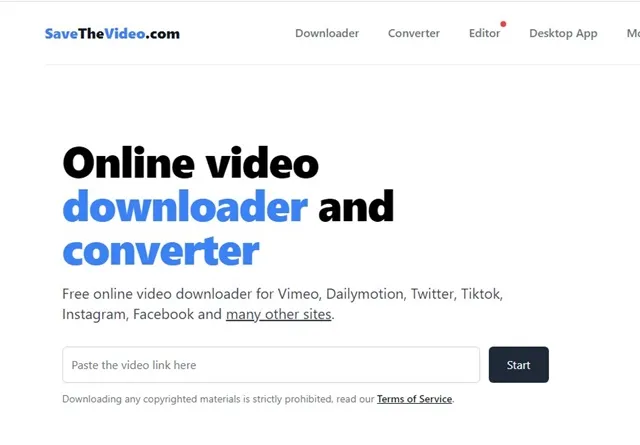
2. Zodra de pagina is geladen, plakt u de URL van de video die u wilt downloaden en klikt u op Start .
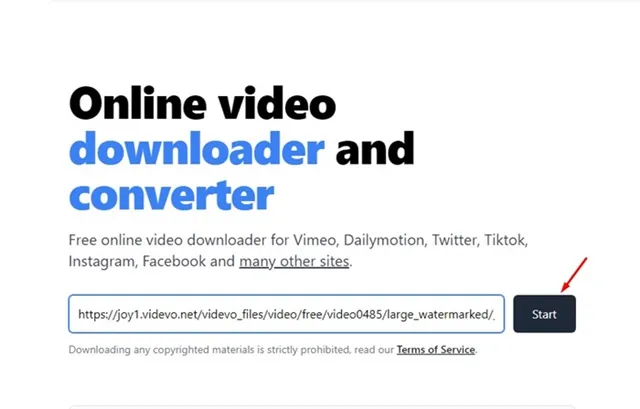
3. De site haalt vervolgens de URL van de video op en presenteert downloadopties.

5. Download ingesloten video’s met VLC Media Player
De veelgebruikte VLC Media Player kan ook worden gebruikt om video’s te downloaden van online platforms. Het is een gratis hulpprogramma dat niet alleen media afspeelt, maar ook de mogelijkheid heeft om video’s te downloaden. Hier leest u hoe u embedded video’s op uw pc kunt downloaden met VLC:
1. Download en installeer de meest recente versie van VLC Media Player op uw computer.
2. Na de installatie kunt u de ingesloten video-URL ophalen met behulp van de eerder beschreven methode.
3. Start VLC Media Player, selecteer Media > Open netwerkstream .
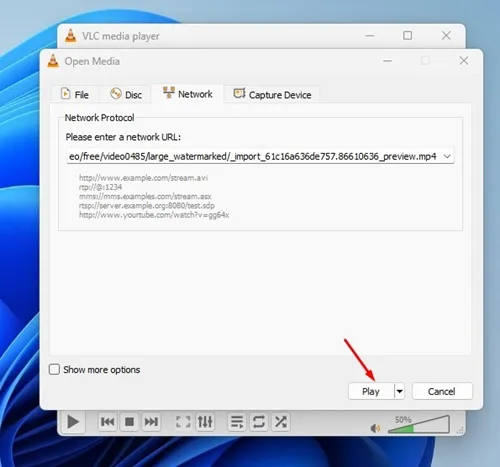
5. Wanneer de video begint met afspelen, gaat u naar Extra > Codec-informatie .
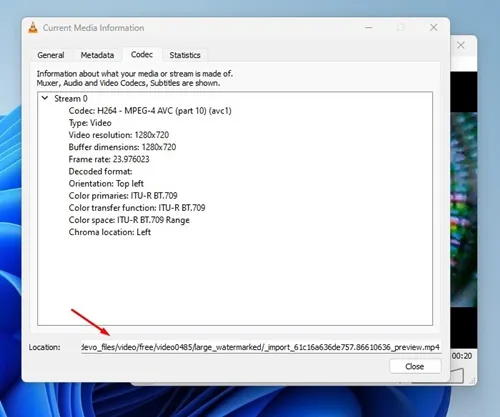
6. Download ingesloten video’s met IDM
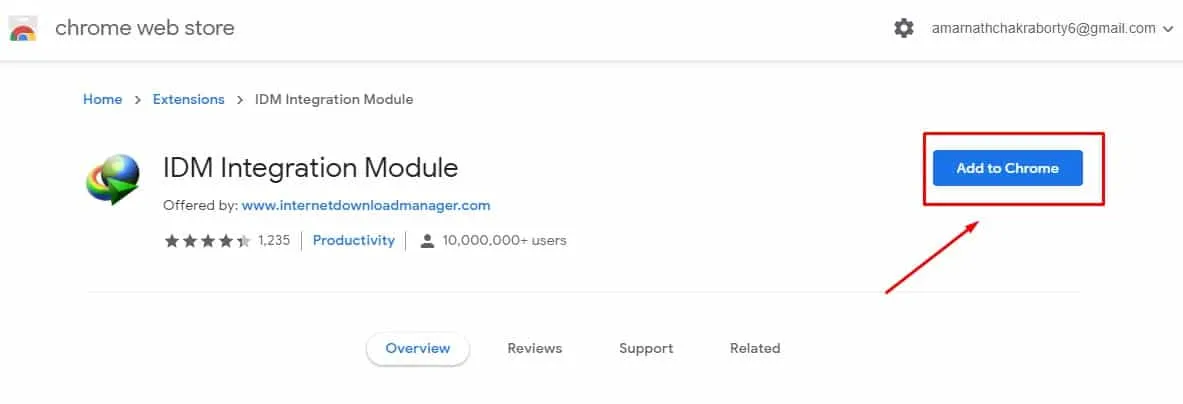
IDM, wat staat voor Internet Download Manager, is een zeer gewaardeerde downloadmanagertool voor pc’s. Hoewel het een premiumapplicatie is, kunnen beginnende gebruikers profiteren van een gratis proefperiode van 30 dagen.
De gratis versie van IDM is voldoende voor het downloaden van ingebedde video’s. Na de installatie moet u ook de IDM Browser module instellen.
De IDM Browser Module wordt geïnstalleerd als een extensie in uw webbrowser en draait actief op de achtergrond. Het zal automatisch video’s van webpagina’s vastleggen en deze laten downloaden.
Een groot voordeel van IDM is de uitgebreide compatibiliteit met verschillende platforms, waardoor u video’s kunt downloaden van sites als Twitter, YouTube en Facebook.
7. Neem de video op met een schermrecorder
Voor gebruikers die liever niet afhankelijk zijn van online- of softwaretools om te downloaden, is schermopname een ideale oplossing.
Met behulp van een schermrecorder kunt u de ingebedde video vastleggen terwijl deze wordt afgespeeld en opslaan op uw apparaat. Deze methode is effectief en dient als alternatief voor traditioneel downloaden.
Windows beschikt over een ingebouwde schermopnamefunctie waarmee u uw schermweergave kunt opnemen, inclusief eventuele ingesloten videoweergave.
8. Hoe download ik ingesloten video’s op Android?
Als u Google Chrome op Android gebruikt, drukt u gewoon lang op de ingesloten video en selecteert u de optie Downloaden. Let wel, dit werkt mogelijk niet op alle websites.
Een andere effectieve oplossing voor het downloaden van embedded video’s op Android is via apps zoals Advanced Download Manager. Deze app kan video’s downloaden van elke site, zolang u de video-URL opgeeft.
Als u dus de URL van de video kunt vinden, kunt u Advanced Download Manager of vergelijkbare downloadtoepassingen gebruiken. Als alternatief kunnen online videodownloaders ook embedded videodownloads via URL faciliteren.
Veelgestelde vragen
Is het downloaden van ingesloten video’s legaal?
De legaliteit van het downloaden hangt af van de bron van de video. Het downloaden van auteursrechtelijk beschermde content kan leiden tot juridische problemen, terwijl video’s die bedoeld zijn voor openbaar gebruik over het algemeen zonder gevolgen kunnen worden gedownload.
Zijn gedownloade ingesloten video’s veilig?
Normaal gesproken zijn videobestanden die u van internet haalt veilig, maar het is altijd verstandig om het bestandstype te controleren voordat u ze downloadt.
Hoe kan ik ingesloten video’s online downloaden met Chrome?
U kunt ingesloten video’s downloaden met Google Chrome via videodownloaderextensies of via de Internet Download Manager (IDM)-module.
Wat zijn de beste extensies voor het downloaden van ingesloten video’s?
Er zijn talloze videodownloader-extensies beschikbaar in de Google Chrome-webwinkel. Bekijk de opties en kies er een die bij uw behoeften past.
We willen allemaal wel eens ingebedde video’s downloaden zonder gedoe. De methoden die hier worden gepresenteerd, helpen u dit te bereiken vanaf vrijwel elke website.